Creación y modificación de subpaneles
Los usuarios pueden crear y modificar subpaneles mediante los menús emergentes del Panel frontal.
Esta sección describe cómo proporcionar una personalización accesible en el sistema, que requiere modificar los archivos de configuración del Panel frontal.
Un subpanel está “conectado” a un control del panel principal.
Figura 15–3 El contenedor de un subpanel es el control al cual está conectado
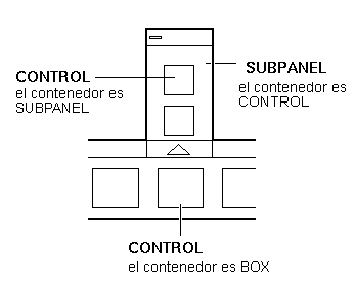
La conexión se realiza en la definición del subpanel. El campo CONTAINER_NAME especifica el control al cual está conectado el subpanel:
CONTROL nombre_control
{
…
}
SUBPANEL nombre_subpanel
{
CONTAINER_NAME nombre_control
…
}
Para crear un nuevo subpanel accesible en el sistema
-
Localice el nombre_control del control en el Panel principal al que desea conectar el subpanel.
Si se trata de uno de los controles incorporados, su definición se encuentra en /usr/dt/appconfig/types/idioma/dtwm.fp.
-
Cree un nuevo archivo /etc/dt/appconfig/types/idioma/*.fp.
-
Defina el subpanel:
SUBPANEL nombre_subpanel { CONTAINER_NAME nombre_control TITLE valor KEYWORD valor … } -
Guarde el nuevo archivo de configuración.
-
Elija Reiniciar Gestor de área de trabajo en el Menú del área de trabajo.
Personalización de subpaneles incorporados
Se pueden modificar las propiedades generales (como, por ejemplo, el título) y el contenido de los subpaneles incorporados.
Para modificar las propiedades generales de un subpanel incorporado
-
Cree un nuevo archivo de configuración del Panel frontal:
-
Accesible en el sistema: /etc/dt/appconfig/types/idioma/nombre.fp
-
Personal: DirectorioInicio/.dt/types/nombre .fp.
-
-
Copie la definición predeterminada completa del SUBPANEL de /usr/dt/appconfig/types/idioma/dtwm.fp al nuevo archivo:
SUBPANEL nombre_subpanel { … } -
Modifique la definición del subpanel.
-
Guarde el nuevo archivo de configuración.
-
Elija Reiniciar Gestor de área de trabajo en el Menú del área de trabajo.
Por ejemplo, la siguiente definición, ubicada en el archivo /users/juana/.dt/types/AplsPers.fp, cambia el nombre del subpanel Aplicaciones personales:
SUBPANEL PersAppsSubpanel { CONTAINER_NAME TextEditor TITLE Aplicaciones de Juana }
Para agregar un control accesible en el sistema a un subpanel incorporado
-
Cree un archivo de configuración del Panel frontal /etc/dt/appconfig/types/idioma/nombre.fp.
-
Defina en el archivo el control accesible en el sistema.
Utilice los campos CONTAINER_NAME y CONTAINER_TYPE para especificar el contenedor del control:
CONTROL nombre_control{ CONTAINER_NAME nombre_subpanel CONTAINER_TYPE SUBPANEL … } -
Guarde el archivo de configuración.
-
Elija Reiniciar Gestor de área de trabajo en el Menú del área de trabajo.
Por ejemplo, el siguiente control definido en un nuevo archivo /etc/dt/appconfig/types/idioma/RelojDigital.fp agrega el RelojDigital (en el grupo de aplicaciones Herramientas_Escritorio) al subpanel Aplicaciones personales de todos los usuarios.
CONTROL DigitalClockControl { TYPE icon CONTAINER_NAME PerAppsSubpanel CONTAINER_TYPE SUBPANEL ICON Dtdgclk PUSH_ACTION RelojDigital PUSH_RECALL True }
Para eliminar un control de un subpanel incorporado
Utilice el mismo procedimiento que para eliminar un control del Panel principal. Véase Para suprimir un control.
Para eliminar el control Instalar icono
Agregue el siguiente campo a la definición del subpanel:
CONTROL_INSTALL False
Para cambiar el comportamiento de cierre automático de los subpaneles
De manera predeterminada los subpaneles se cierran cuando el usuario selecciona un control, a menos que el usuario haya movido el subpanel respecto de su posición original.
El Panel frontal puede configurarse para que los subpaneles se mantengan abiertos a menos que el usuario los cierre explícitamente.
-
Cree un nuevo archivo de configuración del Panel frontal en:
-
Accesible en el sistema: /etc/dt/appconfig/types/idioma/*.fp
-
Personal: DirectorioInicio/.dt/types/*.fp
-
-
Copie la definición de PANEL predeterminada de /usr/dt/appconfig/types/idioma/dtwm.fp al nuevo archivo:
PANEL Panel frontal { … } -
Agregue el siguiente campo a la definición de PANEL:
SUBPANEL_UNPOST False
-
Guarde el nuevo archivo de configuración.
-
Elija Reiniciar Gestor de área de trabajo en el Menú del área de trabajo.
- © 2010, Oracle Corporation and/or its affiliates
